在三星手機上關閉 Galaxy AI 的說明

如果您不再需要在三星手機上使用 Galaxy AI,您可以透過非常簡單的操作將其關閉。以下是關閉三星手機上 Galaxy AI 的說明。
Slack 提供更專業的體驗,具有廣泛的管理和調度優勢。除了許多其他功能之外,Slack 還為您提供了在頻道中進行投票的選項。民意調查對於在工作區內就某個問題達成總體共識非常有用。
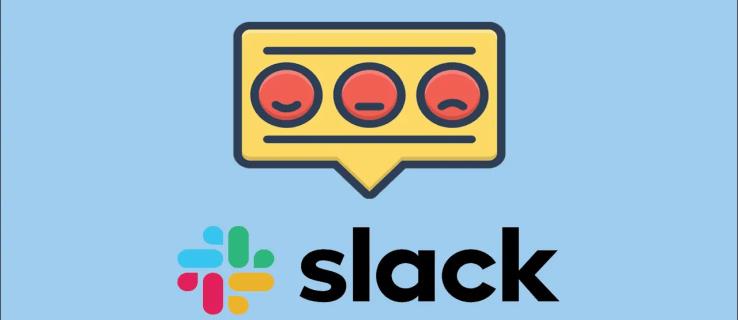
在本文中,您將了解如何在 Slack 中進行投票以及如何在各種設備上自定義它們。
如何安裝集成
Slack 不提供內置的輪詢選項。幸運的是,您可以添加 Slack Integrations。這些集成類似於應用程序,您可以從 Slack 網站獲取它們。但是,您不能在移動或網絡應用程序版本上安裝集成。
安裝集成只能通過網絡瀏覽器完成。通過瀏覽器將集成添加到工作區後,它會自動與所有手機/平板電腦和桌面應用程序集成。在本節中,我們將向您展示如何將輪詢功能添加到您的 Slack 工作區。
儘管我們出於文章的目的安裝了 Polly,但您選擇安裝的任何應用程序都應該有類似的步驟。
以下是安裝任何集成的方法,包括各種輪詢選項。
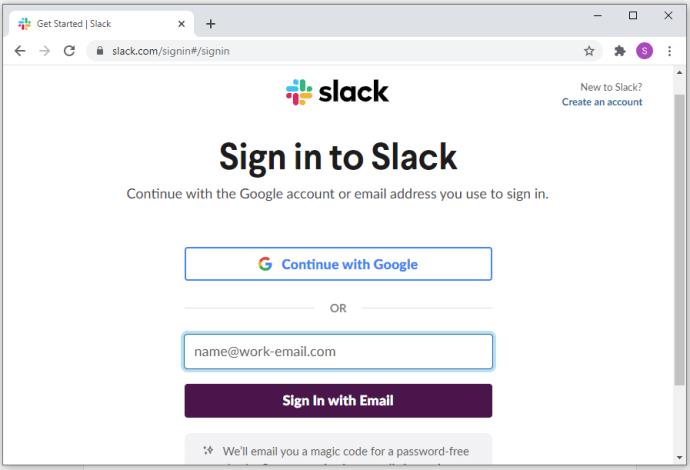
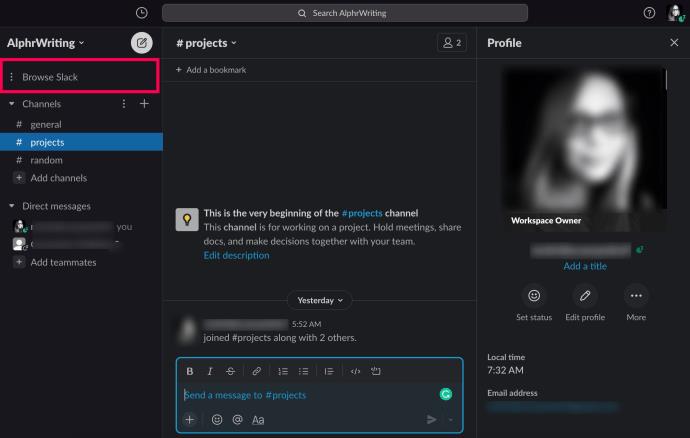
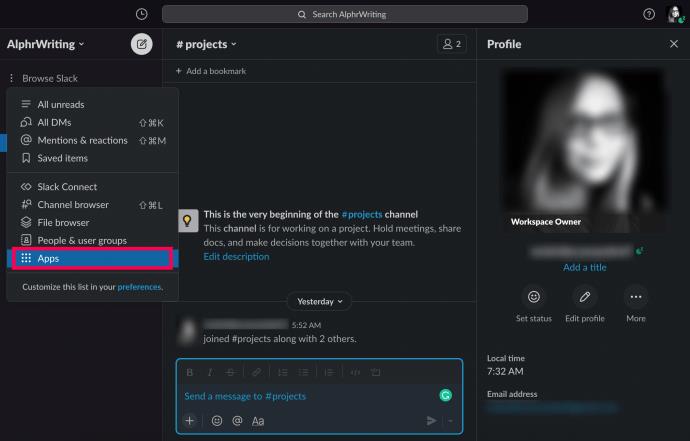
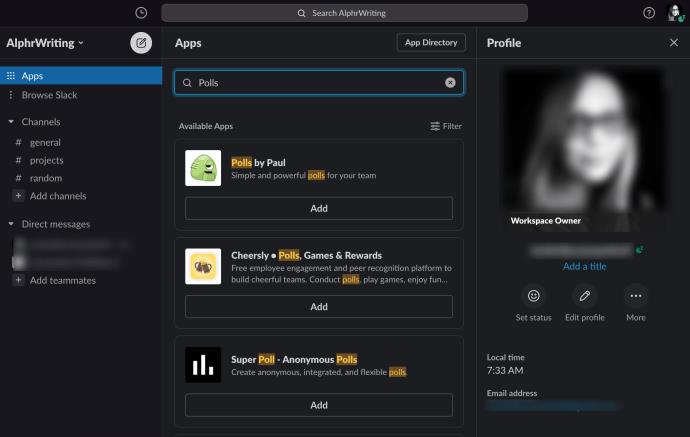
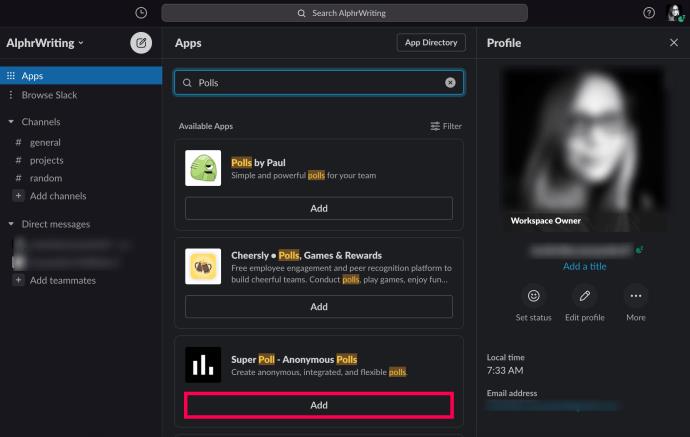
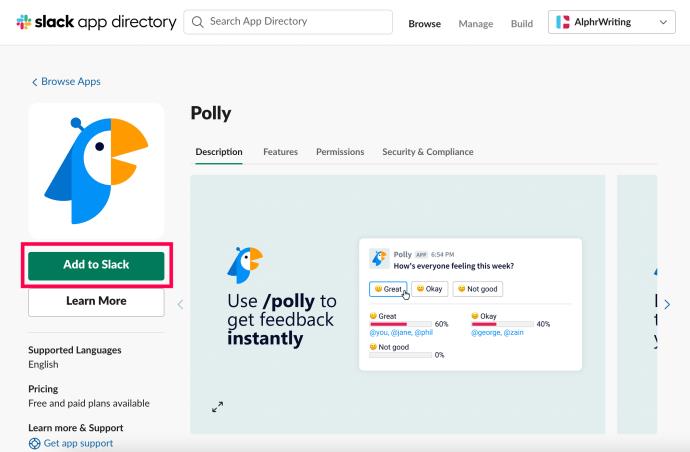
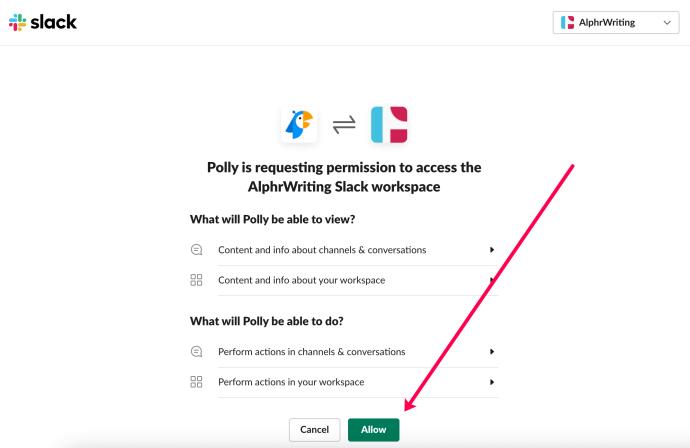
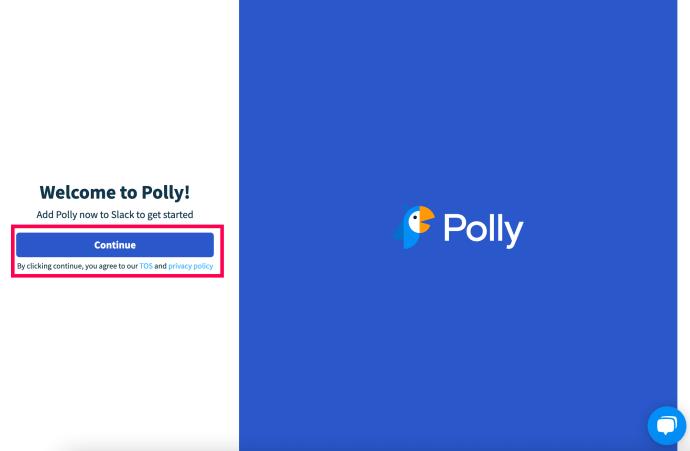
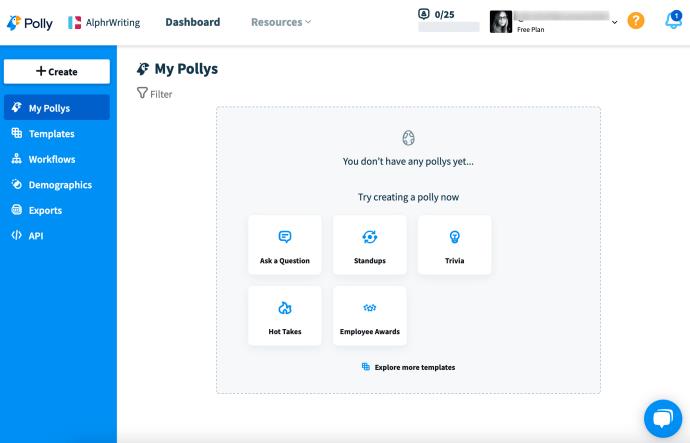
請記住,添加集成後,它也會出現在移動和桌面應用程序版本中。本質上,我們只需要使用網絡瀏覽器進行初始設置。
如何在 Slack 上設置投票
如前所述,我們在工作區中使用流行的 Polly 應用程序,但您可以使用任何投票應用程序。安裝該應用程序後,請按照以下步驟設置您的投票:
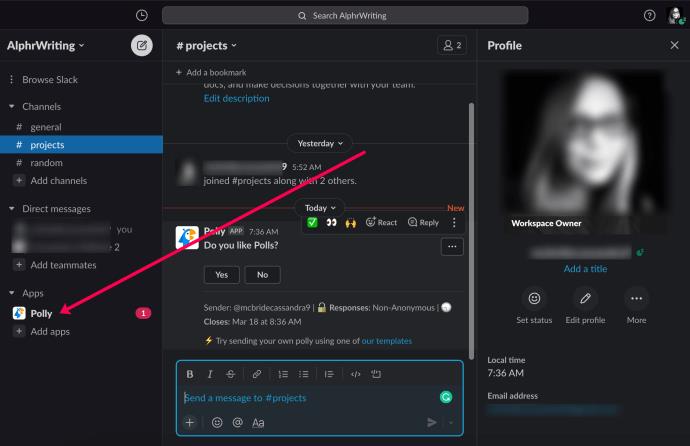
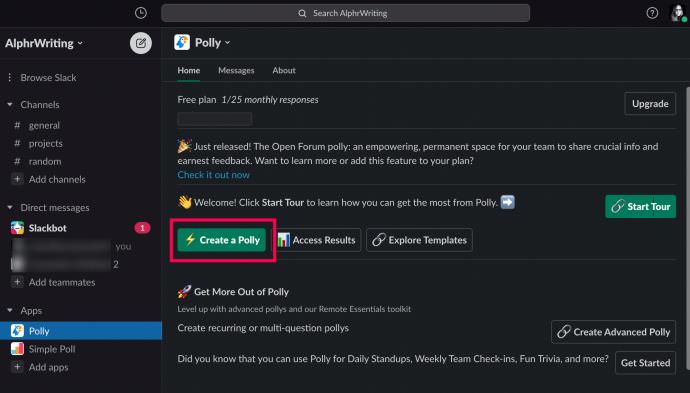
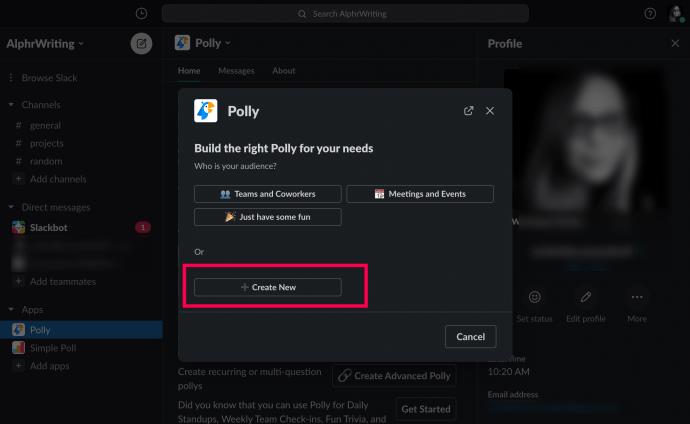
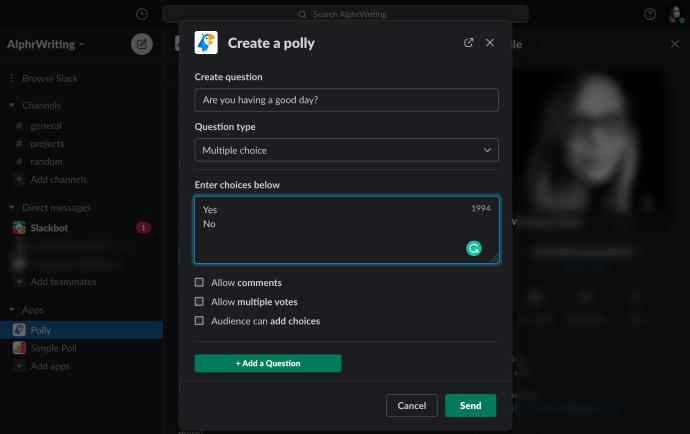
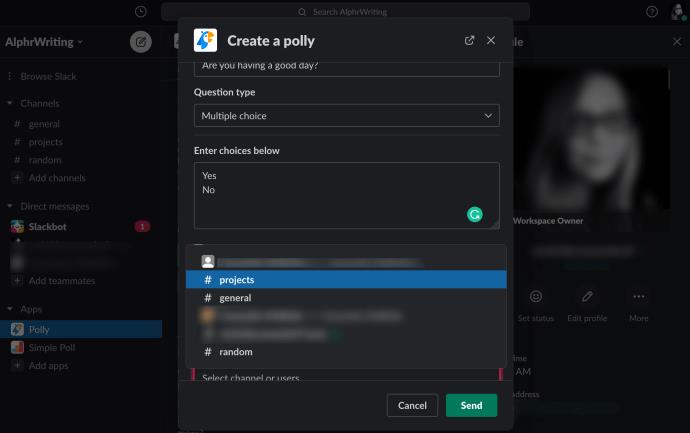
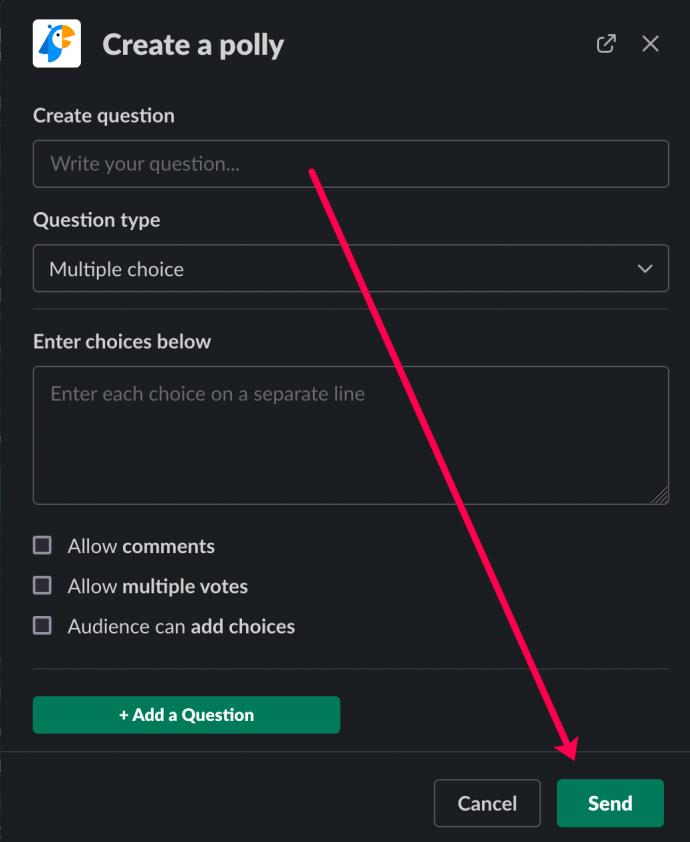
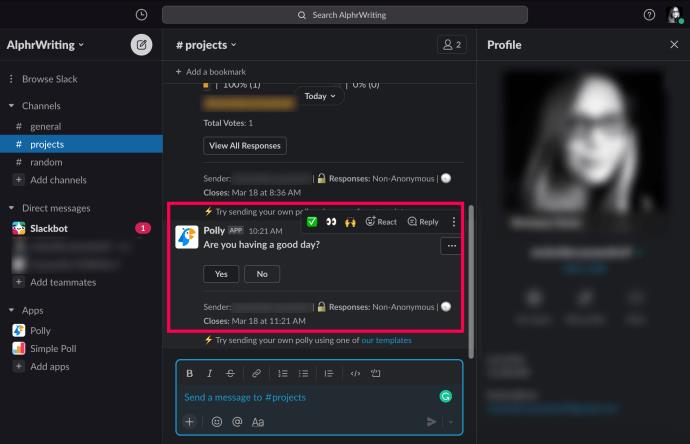
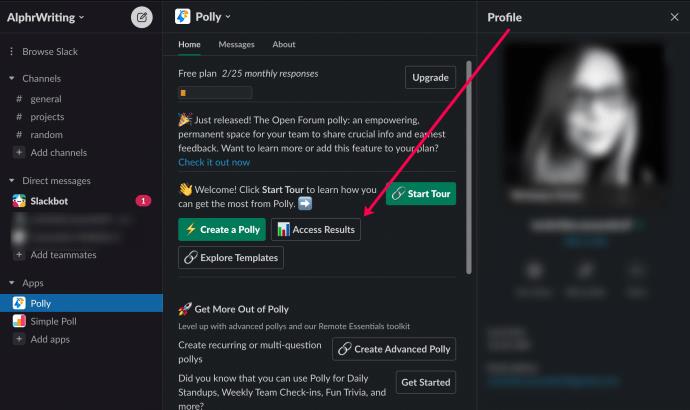
這裡的所有都是它的!如前所述,您可以從 Slack 網站添加任何您喜歡的投票應用程序。有些是免費的,有些則只提供免費試用。您可以查看每個應用程序的概覽,了解哪個應用程序提供的功能最符合您的目標。
投票整合
Slack 上有許多可用的集成,可讓您創建和自定義投票。考慮到這一點,我們決定匯總一些可能對您有幫助的選項。請記住,安裝應用程序的說明已簡化,但實際民意調查有所不同。
波利
許多 Slack 集成提供投票選項作為其眾多功能之一;Polly 是特定於輪詢的。表格和調查工具是 Polly 的主要業務。這種集成使您能夠保持聯繫、快速響應並即時訪問結果。
除了創建民意測驗之外,Polly 還允許您定期舉行站立會議(針對敏捷團隊)、運行問答遊戲、進行“熱門話題”(沒有明確答案但主要是為了好玩的民意測驗)等。
Polly 帶有各種預裝模板,還允許您自定義和創建自己的模板。例如,每週團隊簽到模板預加載了諸如“您今天的主要關注點是什麼?”之類的問題。和“您是否需要支持來應對您可能面臨的任何挑戰?”
Polly 的設計一點也不乏味——它非常養眼。
塗鴉機器人
使用 Doodle 創建民意調查的最好的事情是它不是特定於 Slack 的。這意味著不使用 Slack 的人和使用 Slack 的人都可以參與投票。
就像創建 Slack 投票後向他們發送可共享鏈接一樣簡單。是的,投票結果將包括 Slack 團隊成員和未使用該應用程序的人的回复。您還可以直接通過集成與非 Slack 同事共享民意調查。
Doodle 還與其他軟件完全集成,如各種 Google 應用程序、Office 365 和 Outlook、ICS feed 等。
除了投票之外,Doodle 還允許您在 Slack 之外創建各種會議。
要開始在 Slack 上使用 Doodle,請輸入“ /doodle ”並自定義投票。
簡單投票
Simple Poll 集成並不復雜。它沒有任何花哨的定制功能,也不能在 Slack 之外工作。但是,就簡單性和易用性而言,沒有其他 Slack 民意測驗應用程序可以與之媲美。
使用 Simple Poll,您可以創建最基本、最直接、最快速的投票。添加問題,添加答案選項,開始吧。要開始投票,請選擇一個頻道,然後輸入“ /poll”[插入問題]”“是”、“否”。例如,要確定誰有空參加本週的聚會,只需輸入“/poll “Will you be attending the weekly meet-up tomorrow?” “是” “不是。”
對於某些民意調查,通常需要匿名。使用簡單投票,任何投票都可以為受訪者提供匿名回答的機會。將“匿名”標記添加到命令的末尾。例如,“ /poll “你對你的薪水滿意嗎?“是”、“中立”、“否”匿名。
通過在民意調查響應後簡單地添加表情符號,表情符號將顯示為選項的一部分。確保在每個投票選項的引號後添加表情符號,結束引號和表情符號之間沒有空格。
您還可以限制每個用戶在投票中可以投的票數。為此,添加limit關鍵字,然後是允許的投票數。這是一個例子:“ /poll “你最喜歡的顏色是什麼?“藍色”“紅色”“橙色”限制1個。
進行民意調查的重要性
永遠不要低估提供輪詢選項的重要性。民意測驗可以緩解團隊辦公室生活中的壓力,但也至關重要。例如,與其浪費時間四處走動,要求每個人選擇他們想在午餐時點什麼食物,不如向你的同事發送一個民意調查並簡化決策過程。
另一方面,民意調查可用於收集有關產品管理等方面的意見。如果您不能決定如何運行某個項目,請創建一個民意測驗並讓您的同事投票。或者,民意調查可用於收集有關您的團隊對他們的工作、他們的薪水、他們的職位或您的公司的總體滿意度的重要信息。
其他常見問題解答
這裡有一些關於 Slack 民意調查問題的更多答案。
Polly 免費計劃有什麼好處?
與某些 Slack 集成不同,Polly 提供了一個不受試用期限制的免費計劃。但是,自然存在一些限制。雖然您可以創建任何類型的投票,但您可以在一個月內創建的總響應數為 25。此外,超過 45 天的結果將從儀表板中隱藏。免費計劃還阻止您共享結果、添加協作者和查看各種高級分析功能。
塗鴉是免費的嗎?
Doodle 是一款非 Slack 專用的生產力應用程序。它允許您計劃會議、自定義會議,並為您提供各種其他生產力和集成選項。另一方面,Doodle Bot 是一個完全免費的 Slack 輪詢集成。這裡最好的部分是,該機器人允許您免費為使用 Slack 的人和不使用 Slack 的人創建民意調查。這是該機器人最酷的地方之一。
您可以通過 Simple Poll 免費獲得什麼?
Simple Poll 的免費計劃稱為“Hobby”。它允許您創建本地和匿名民意調查。您還可以每月收集多達 100 票和十項決定。您可以在每個投票中使用十個選項或創建一個循環投票。對於那些使用 Slack 作為輔助消息傳遞程序的人來說,免費計劃可能已經足夠了。對於更嚴重的需求,升級到“小型企業”計劃將取消重複投票限制以及每月投票限制。每月的決策限制提高到 100,每次投票可以提供 45 個選項。
還有一個自定義定價選項,但您需要聯繫 Simple Poll 銷售部門以獲取這方面的更多信息。
我可以在不添加應用程序的情況下發布投票嗎?
是的!如果您有一個您更願意使用的第三方民意調查創建網站,您可以將鏈接發佈到您的頻道。但是,用戶必須打開鏈接才能投票。
Slack 中的民意調查
在 Slack 中創建投票取決於使用可讓您這樣做的集成。雖然將集成添加到您的 Slack 工作區在大多數情況下是一個統一的過程,但使用使您能夠啟動和運行投票的集成可能因集成而略有不同。然而,一般來說,它們非常簡單易用。
您找到理想的投票集成選項了嗎?您認為還有比這裡提到的三個中的一個更好的選擇嗎?不要當陌生人。點擊下面的評論部分並開火。
如果您不再需要在三星手機上使用 Galaxy AI,您可以透過非常簡單的操作將其關閉。以下是關閉三星手機上 Galaxy AI 的說明。
如果您不需要在 Instagram 上使用任何 AI 角色,您也可以快速將其刪除。這是在 Instagram 上刪除 AI 角色的指南。
Excel 中的 delta 符號,又稱為三角形符號,在統計資料表中使用較多,用來表示增加或減少的數字,或根據使用者意願表示任何資料。
除了共享顯示所有工作表的 Google Sheets 檔案外,使用者還可以選擇共享 Google Sheets 資料區域或共享 Google Sheets 上的工作表。
基本上,在 iPhone 上刪除 eSIM 的操作也很簡單,我們可以遵循。以下是在 iPhone 上移除 eSIM 的說明。
除了在 iPhone 上將 Live Photos 儲存為影片之外,用戶還可以非常簡單地在 iPhone 上將 Live Photos 轉換為 Boomerang。
許多應用程式在您使用 FaceTime 時會自動啟用 SharePlay,這可能會導致您意外按錯按鈕並破壞正在進行的視訊通話。
當您啟用「點擊執行」時,該功能會運行並瞭解您點擊的文字或圖像,然後做出判斷以提供相關的上下文操作。
打開鍵盤背光會使鍵盤發光,這在光線不足的情況下操作時很有用,或者讓您的遊戲角落看起來更酷。以下有 4 種方法可以開啟筆記型電腦鍵盤燈供您選擇。
有許多方法可以在 Windows 10 上進入安全模式,以防您無法進入 Windows。若要在啟動電腦時進入安全模式 Windows 10,請參閱下方來自 WebTech360 的文章。
Grok AI 現在已擴展其 AI 照片產生器,將個人照片轉換為新的風格,例如使用著名動畫電影創建吉卜力工作室風格的照片。
Google One AI Premium 提供 1 個月的免費試用,用戶註冊即可體驗 Gemini Advanced 助理等多項升級功能。
從 iOS 18.4 開始,蘋果允許用戶決定是否在 Safari 中顯示最近的搜尋。
Windows 11 在截圖工具中整合了 Clipchamp 影片編輯器,以便用戶可以隨意編輯視頻,而無需使用其他應用程式。
漏斗圖通常描述不同階段如何合併為較小的輸出。這是在 PowerPoint 中建立漏斗圖的指南。













